Gérer Firestore avec la console
Pour gérer Firestore, vous pouvez effectuer les actions suivantes dans la consoleGoogle Cloud :
- Afficher, interroger, ajouter, modifier et supprimer des données.
- Gérer les index.
Afficher les données
Vous pouvez afficher toutes vos données Firestore dans la console Google Cloud . Dans la visionneuse de données de Firestore, cliquez sur un document ou une collection pour ouvrir les données imbriquées dans cet élément.
Dans la console Google Cloud , accédez à la page Bases de données.
Sélectionnez la base de données requise dans la liste des bases de données.
Dans le menu de navigation, cliquez sur Firestore Studio.
Ouvrir un chemin spécifique
Pour ouvrir un document ou une collection à un chemin spécifique, utilisez le bouton Modifier le chemin d'accès :
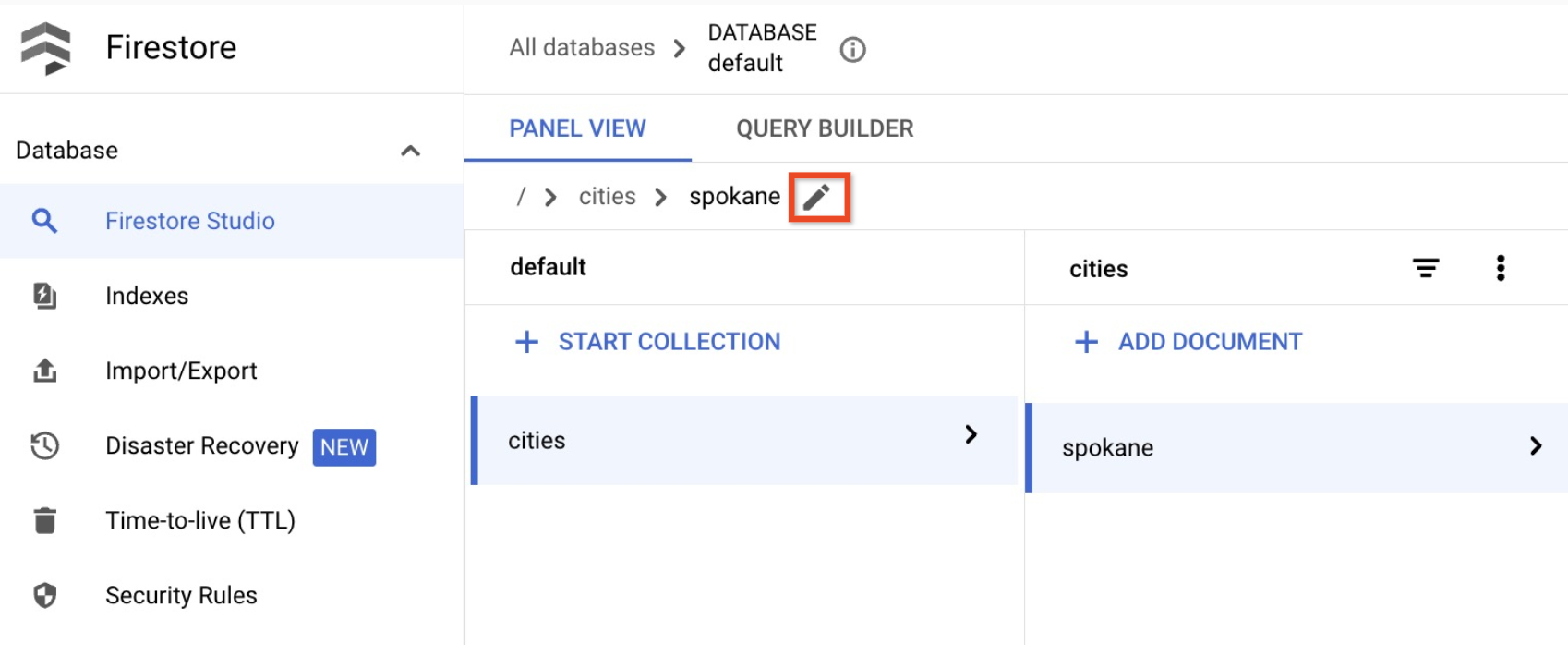
Documents ancêtres inexistants
Un document peut exister même si un ou plusieurs de ses ancêtres n'existent pas. Par exemple, le document au chemin
/mycoll/mydoc/mysubcoll/mysubdoc peut exister même si le document ancêtre
/mycoll/mydoc n'existe pas. La visionneuse de données de Firestore affiche les documents ancêtres inexistants comme suit :
- Dans la liste des documents d'une collection, les ID de documents des documents ancêtres inexistants sont en italique.
- Dans le panneau d'information d'un document ancêtre inexistant, la visionneuse de données indique que le document n'existe pas.
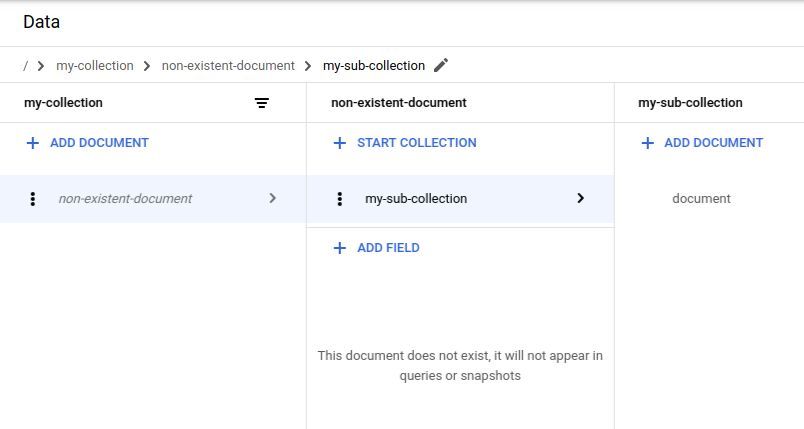
Filtrer les données
Vous pouvez filtrer les documents d'une collection selon les valeurs de champ et les conditions ==, !-, >, >=, <, <=, in, not-in, array-contains et array-contains-any. Par exemple, vous pouvez afficher uniquement les documents dans lesquels le champ firstname a pour valeur Sam. Pour appliquer un filtre à une collection :
Cliquez sur le bouton de filtre à côté d'un ID de collection :

Dans le menu Ajouter des filtres, sélectionnez un champ de document, une condition de filtre et un ordre de tri.

Cliquez sur Appliquer.
Pour supprimer un filtre de collection, ouvrez le même menu et cliquez sur Supprimer le filtre.
Interroger les données
Vous pouvez interroger des documents dans l'onglet Générateur de requêtes de la page Firestore Studio.
Dans la console Google Cloud , accédez à la page Bases de données.
Sélectionnez la base de données requise dans la liste des bases de données.
Dans le menu de navigation, cliquez sur Firestore Studio.
Cliquez sur l'onglet Générateur de requêtes.
Sélectionnez un champ d'application de la requête.
Sélectionnez Collection pour interroger une seule collection. Dans le champ de texte, saisissez le chemin d'accès à une collection.
Sélectionnez Groupe de collections pour interroger toutes les collections ayant le même ID. Dans le champ Groupe de collections, saisissez un ID de groupe de collections.
Le tableau affichera automatiquement les documents de la collection ou du groupe de collections spécifiés.
Cliquez sur Ajouter à la requête pour filtrer l'ensemble de documents renvoyés. Par défaut, le générateur de requêtes ajoute une clause
WHERE. Vous pouvez modifier cette clause à l'aide des menus déroulants et des champs de texte, ou choisir l'une des autres clauses disponibles. Pour continuer à créer des requêtes plus complexes, cliquez sur Ajouter à la requête.Pour supprimer une clause de requête, cliquez sur son bouton de suppression . Pour supprimer toutes les clauses de requête, cliquez sur Effacer.
Cliquez sur Exécuter pour récupérer les résultats de votre base de données.

Exigences et limites des requêtes
Lorsque vous utilisez le générateur de requêtes, gardez à l'esprit les exigences et les limites suivantes concernant les requêtes.
Toutes les requêtes doivent être compatibles avec un ou plusieurs index. Si la base de données ne trouve pas d'index pour prendre en charge la requête, elle renvoie une erreur contenant un lien permettant de créer l'index requis.
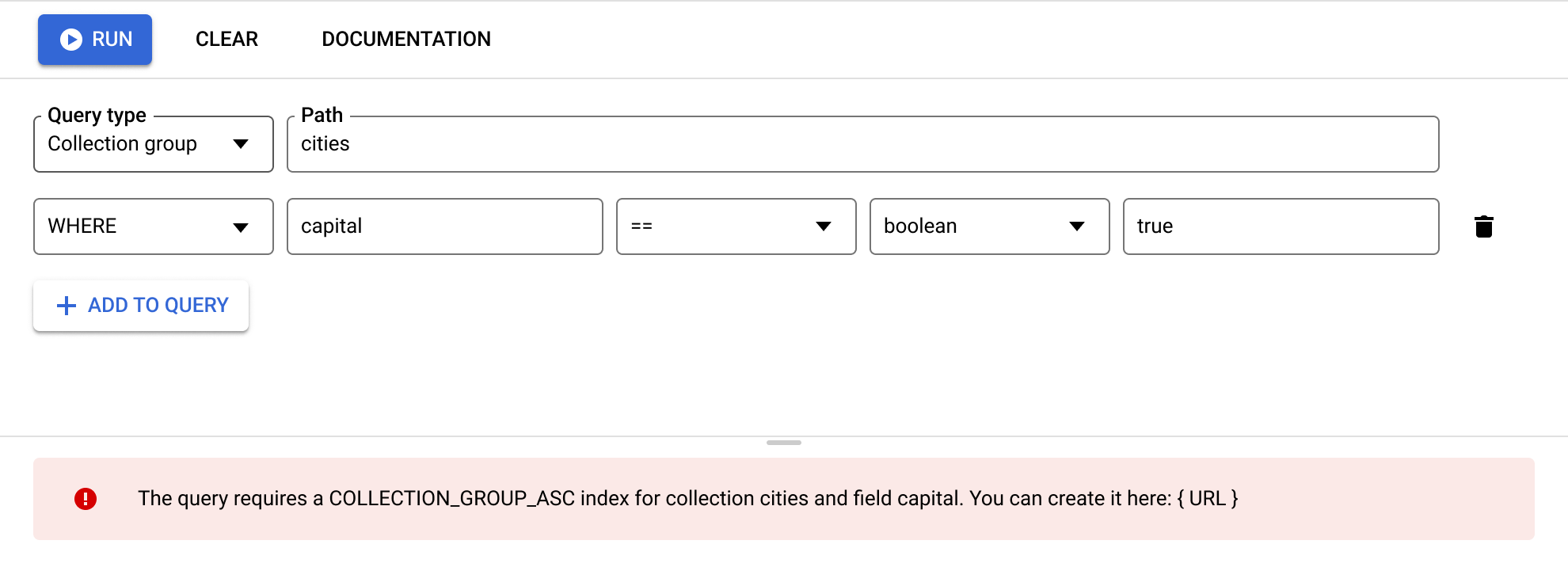
Les clauses
ORDER BYdoivent correspondre aux champs des clausesWHEREet être dans le même ordre. Par défaut, les résultats sont triés par ID de document. Si vous filtrez par un autre champ avec une valeur autre qu'une égalité (==), ajoutez une clauseORDER BYpour ce champ.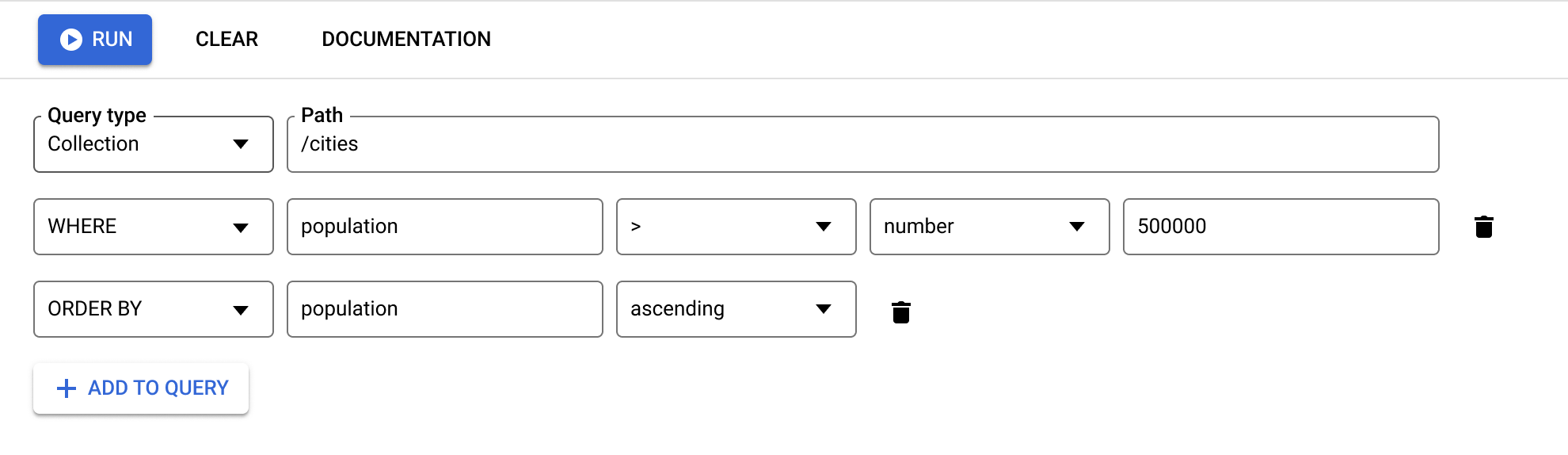
Les clauses de requête de plage (
<,<=,>,>=) et d'inégalité (!=,not-in) doivent toutes filtrer sur le même champ.
Pour connaître les autres limites, consultez Limites des requêtes.
Gérer les données
Dans Firestore, vous stockez des données dans des documents et organisez vos documents en collections. Avant de commencer à ajouter des données, apprenez-en plus sur le modèle de données Firestore.
Vous pouvez ajouter, modifier et supprimer des documents et des collections depuis la console Firebase. Pour gérer vos données depuis la console GCP, accédez à la page Firestore Studio :
Dans la console Google Cloud , accédez à la page Bases de données.
Sélectionnez la base de données requise dans la liste des bases de données.
Dans le menu de navigation, cliquez sur Firestore Studio.
Ajouter des données
- Cliquez sur Démarrer la collection.
- Saisissez un ID de collection. Saisissez un ID de document. Firestore génère un ID de document, mais vous pouvez le remplacer par un ID de document spécifique. Ajoutez des champs pour les données de votre document.
- Cliquez sur Enregistrer. Votre nouvelle collection et votre nouveau document s'affichent dans la visionneuse de données.
- Pour ajouter d'autres documents à la collection, cliquez sur Ajouter un document.
Modifier des données
- Cliquez sur une collection pour afficher ses documents, puis sur un document pour afficher ses champs et ses sous-collections.
- Cliquez sur un champ pour modifier sa valeur. Pour ajouter des champs ou des sous-collections au document sélectionné, cliquez sur Ajouter un champ ou sur Commencer une collection.
Supprimer des données
Vous pouvez supprimer des documents ou des collections depuis le visualiseur de données.
Pour supprimer une collection :
- Sélectionnez la collection que vous souhaitez supprimer.
- Cliquez sur l'icône de menu située en haut de la colonne des documents, puis sur Supprimer la collection.
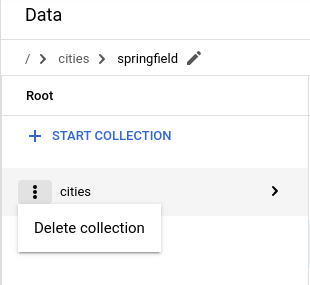
Pour supprimer un document :
- Sélectionnez le document que vous souhaitez supprimer.
- Cliquez sur l'icône de menu située en haut de la colonne des détails du document. Sélectionnez Supprimer le document ou Supprimer les champs du document.
La suppression d'un document entraîne la suppression de toutes les données imbriquées dans ce document, y compris dans les sous-collections.
La suppression des champs d'un document ne supprime pas ses sous-collections. Bien que vide, le document existe toujours et peut apparaître dans les résultats de requête.
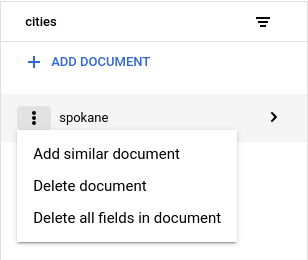
Pour supprimer un champ spécifique d'un document :
- Sélectionnez le document pour afficher ses champs.
- Cliquez sur l'icône de suppression, à côté du champ que vous souhaitez supprimer.
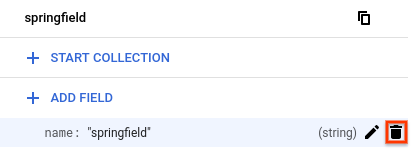
Gérer les règles de sécurité Firestore
Vous pouvez afficher vos règles de sécurité Firestore depuis la console Google Cloud . Pour modifier ou supprimer votre ensemble de règles, activez Firebase et utilisez la CLI Firebase ou la console Firebase.
Activer Firebase
Pour modifier vos règles de sécurité Firestore, vous devez activer Firebase pour votre projet Google Cloud . Si Firebase n'est pas activé, vous pouvez l'activer à partir de la page Règles de sécurité :

La fonctionnalité des règles de sécurité Firestore est étroitement intégrée à l'authentification Firebase et aux SDK Firebase (plates-formes Web, Android, Apple). Pour en savoir plus sur Firebase et Firestore, consultez la page Premiers pas avec Firebase.
Afficher les règles de sécurité
Pour consulter vos règles de sécurité Firestore dans la console Google Cloud , accédez à la page Règles de sécurité :
Dans la console Google Cloud , accédez à la page Bases de données.
Sélectionnez la base de données requise dans la liste des bases de données.
Dans le menu de navigation, cliquez sur Règles de sécurité.
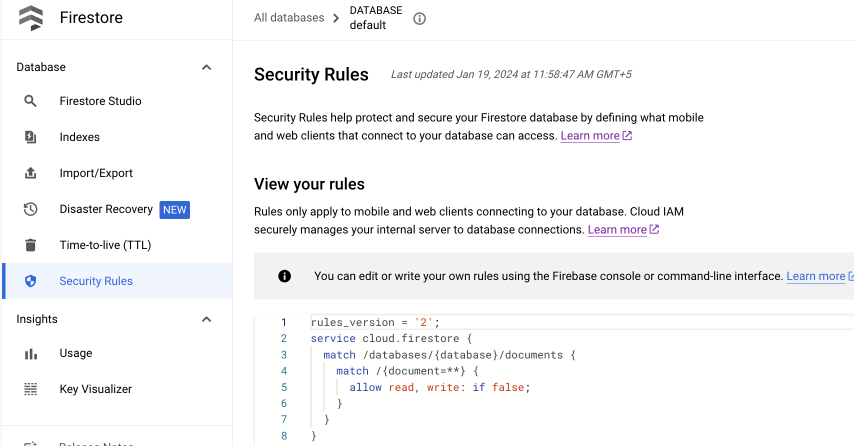
Modifier les règles de sécurité
Pour modifier ou supprimer vos règles de sécurité Firestore, utilisez la CLI Firebase ou la console Firebase. Dans la console Firebase, accédez à l'onglet Règles de la section Firestore en mode natif. En savoir plus sur la configuration et la personnalisation des règles.
Gérer les index
Pour créer des index pour vos requêtes et gérer les index existants à partir de la console Firebase, accédez à l'onglet Index de la section Firestore en mode natif. En savoir plus sur la gestion des index

